Jak włączyć IPv6 na routerze TP-Link Wi-Fi 6?

Jak znaleźć ustawienia IPv6 na moim routerze TP-Link Wi-Fi 6? Jak włączyć IPv6 na routerze TP-Link i zmienić wszystkie powiązane ustawienia.
Gracze uwielbiają nagrywać swoją rozgrywkę, a Microsoft ciężko pracował, aby system Windows 10 był najbardziej przyjaznym dla gier systemem operacyjnym w historii. Jedną z najbardziej przydatnych funkcji gier jest pasek gier Xbox , który umożliwia między innymi nagrywanie klipów z gier i robienie zrzutów ekranu podczas grania w ulubione gry. Jeśli chcesz dowiedzieć się, jak nagrywać rozgrywkę w systemie Windows 10, a także jak robić zrzuty ekranu swoich gier, przeczytaj ten przewodnik:
Zawartość
UWAGA: Stworzyliśmy ten przewodnik przy użyciu aktualizacji systemu Windows 10 z listopada 2019 r . . Microsoft po raz pierwszy wprowadził pasek gier Xbox w aktualizacji Windows 10 Creators Update. Jeśli używasz wersji systemu Windows 10 między aktualizacją dla twórców a aktualizacją z listopada 2019 r., pasek gier Xbox wygląda inaczej. Aby otworzyć pasek Xbox Game podczas gry, naciśnij jednocześnie klawisze Win + G na klawiaturze.
Jak nagrywać rozgrywkę w systemie Windows 10 za pomocą paska gier Xbox (Win + Alt + R)
Pasek gier Xbox umożliwia nagrywanie wideo z całej rozgrywki. Innymi słowy, możesz rozpocząć nagrywanie w dowolnym momencie i zakończyć nagrywanie w dowolnym momencie lub po zakończeniu gry. Jak to robisz? Najpierw uruchom swoją grę. Następnie otwórz pasek Xbox Game ( Win + G ) i poszukaj widżetu Capture na ekranie. To wygląda tak:
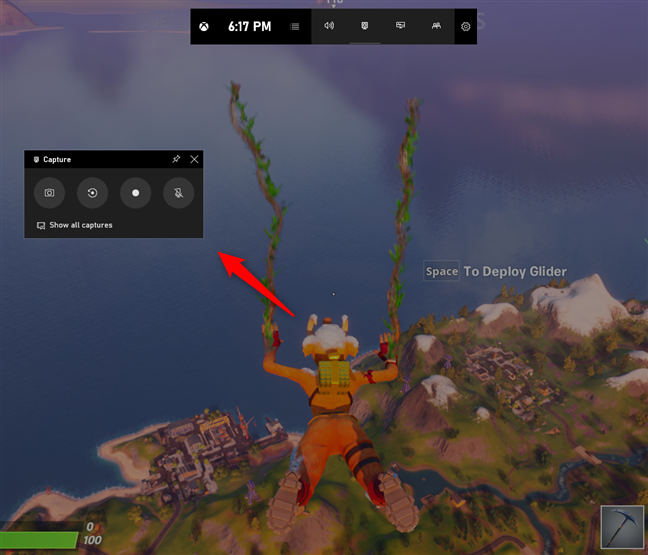
Widżet przechwytywania z paska gier Xbox w systemie Windows 10
Naciśnij trzeci przycisk, od lewej do prawej, w widżecie przechwytywania .
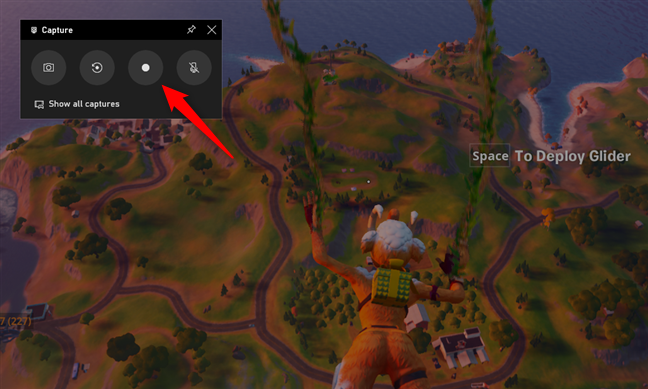
Używanie paska gier do nagrywania całych sesji gier
Po naciśnięciu przycisku nagrywania komputer z systemem Windows 10 rozpoczyna nagrywanie wideo z rozgrywką. Przycisk zmieni się w przycisk zatrzymania, a na ekranie pojawi się mała nakładka, pokazująca czas, który został zarejestrowany.
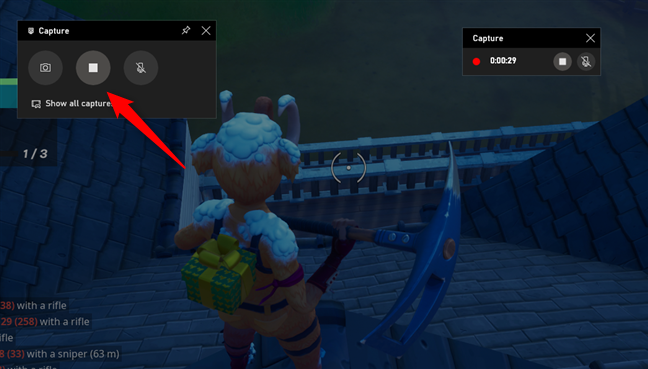
Przycisk nagrywania zmienia się w przycisk Stop podczas nagrywania rozgrywki
Nakładka do nagrywania rozgrywki zawiera dwa przyciski do zatrzymywania nagrywania, a także wyciszania lub anulowania wyciszenia mikrofonu.
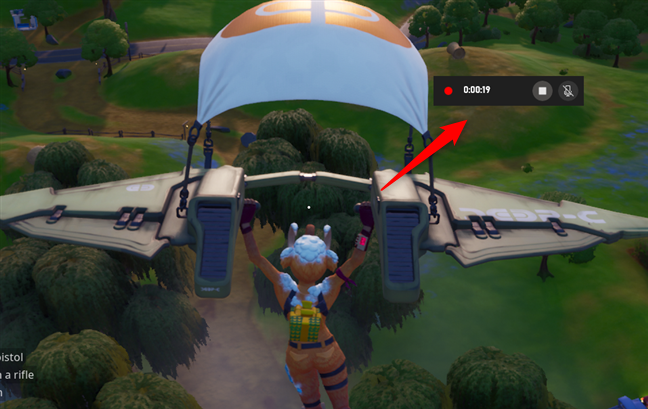
Co jest wyświetlane na ekranie podczas nagrywania rozgrywki
Co więcej, jeśli chcesz nagrać swój głos podczas gry, możesz również użyć ostatniego przycisku w widżecie Przechwytuj , który umożliwia również włączanie i wyłączanie mikrofonu.
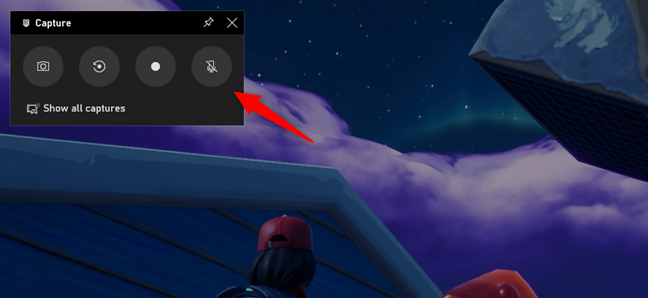
Przycisk mikrofonu z widżetu przechwytywania
Na koniec powinieneś wiedzieć, że możesz również rozpocząć i zakończyć sesję nagrywania rozgrywki, naciskając jednocześnie klawisze Win + Alt + R na klawiaturze. To znacznie szybciej niż otwarcie paska gier Xbox, a następnie naciśnięcie przycisku Nagraj .
Jak nagrać kilka ostatnich sekund lub minut gry za pomocą paska gier Xbox (Win + Alt + G)
Widżet Przechwytywanie na pasku gier Xbox umożliwia także nagrywanie wideo z ostatnimi sekundami lub minutami rozgrywki. Do tego służy drugi przycisk tego widżetu: jeśli w grze, w którą grasz, wydarzy się coś spektakularnego i chcesz zachować to dla potomności, możesz, nawet jeśli nie zacząłeś ręcznie nagrywać rozgrywki, tak jak ci pokazaliśmy w pierwszej części tego przewodnika. Gdy film z gry jest zapisywany, na ekranie pojawia się również komunikat, taki jak: „Nagrano klip z gry”.
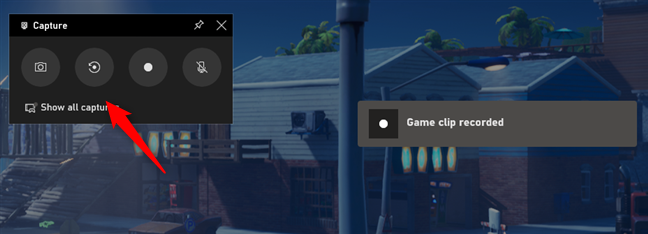
Korzystanie z paska gry do rejestrowania ostatnich chwil rozgrywki
Jednak, aby ta funkcja była dostępna, musisz włączyć nagrywanie w tle w systemie Windows 10. Możesz to zrobić w aplikacji Ustawienia , w sekcji *Przechwytywanie (*dawniej znane jako DVR z gry) w kategorii Gry . Tam musisz włączyć przełącznik „Nagrywaj w tle, gdy gram w grę”. Zwróć uwagę, że ta funkcja wymaga dodatkowej mocy obliczeniowej komputera z systemem Windows 10, co może mieć wpływ na jakość gry.
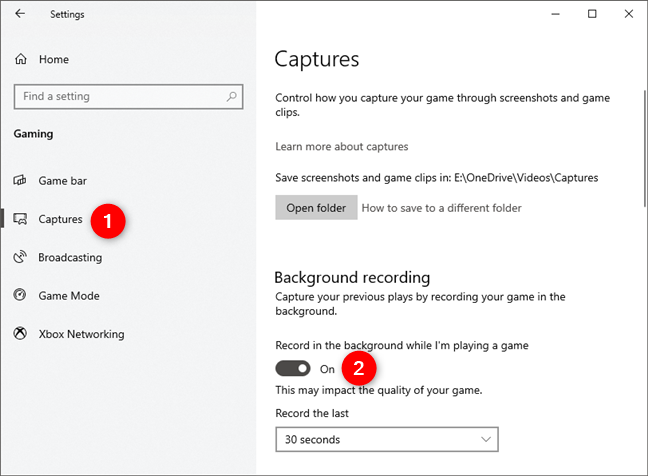
Włączanie funkcji nagrywania w tle w systemie Windows 10
Funkcja nagrywania w tle pozwala wybrać, ile czasu będzie nagrywane w tle podczas gry: 15 sekund, 30 sekund, 3 minuty, 5 minut lub 10 minut.
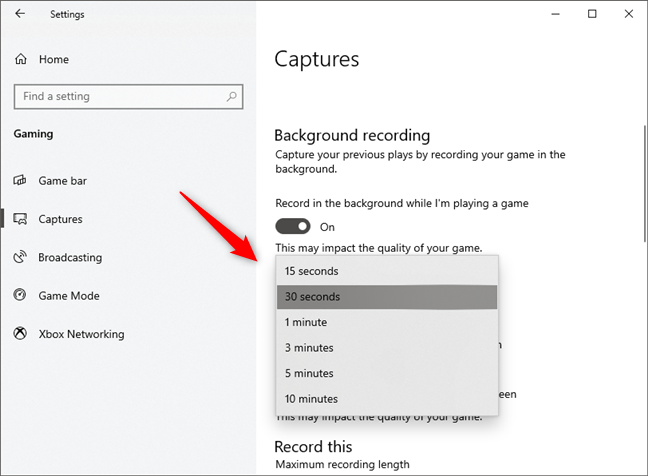
Wybór długości nagrań w tle
Warto wspomnieć, że możesz włączyć nagrywanie w tle, nawet jeśli urządzenie z systemem Windows 10 działa na baterii, chociaż może to znacznie zmniejszyć żywotność baterii.
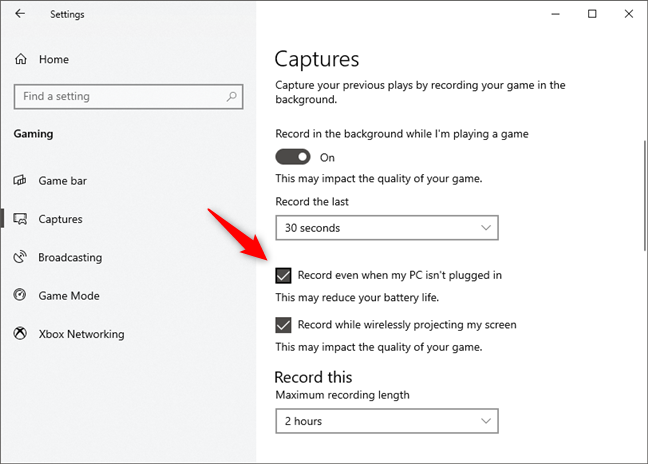
Włączanie nagrywania w tle na urządzeniu podczas pracy na baterii
Podobnie system Windows 10 pozwala nagrywać rozgrywkę w tle, nawet gdy bezprzewodowo wyświetlasz ekran. Jednak włączenie tej funkcji może mieć wpływ na jakość gry z powodu niższej wydajności.
Nagrywaj podczas bezprzewodowego wyświetlania mojego ekranu
Po włączeniu funkcji nagrywania w tle możesz ją uruchomić, otwierając pasek gry i klikając lub dotykając przycisku Nagraj ten przycisk, albo możesz użyć skrótu klawiaturowego Win + Alt + G .
Jak robić zrzuty ekranu z gry w systemie Windows 10 za pomocą paska gier Xbox (Win + Alt + PrtScn)
Do robienia zrzutów ekranu służy pierwszy przycisk z obszaru Capture na pasku gier – ten, który wygląda jak kamera. Jeśli chcesz zrobić zrzut ekranu swojej gry, kliknij lub naciśnij ten przycisk.
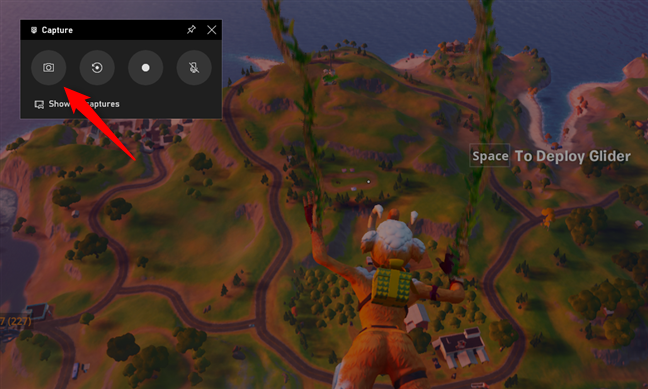
Używanie aplikacji Xbox Game Bar do robienia zrzutów ekranu
Możesz także zrobić zrzut ekranu, naciskając jednocześnie klawisze Win + Alt + PrtScn na klawiaturze.
Jak ustawić folder, w którym system Windows 10 zapisuje nagrane filmy i zrzuty ekranu z gry?
Domyślnie wszystkie nagrania i zrzuty ekranu z gry są automatycznie zapisywane przez system Windows 10 w folderze „C:\Users\[Twoje konto użytkownika]\VideosCaptures” . Możesz to zobaczyć na stronie Przechwytywanie w kategorii Gry , w aplikacji Ustawienia systemu Windows 10 . Jeśli chcesz, możesz otworzyć folder Captures bezpośrednio z tego miejsca, naciskając przycisk Otwórz folder .
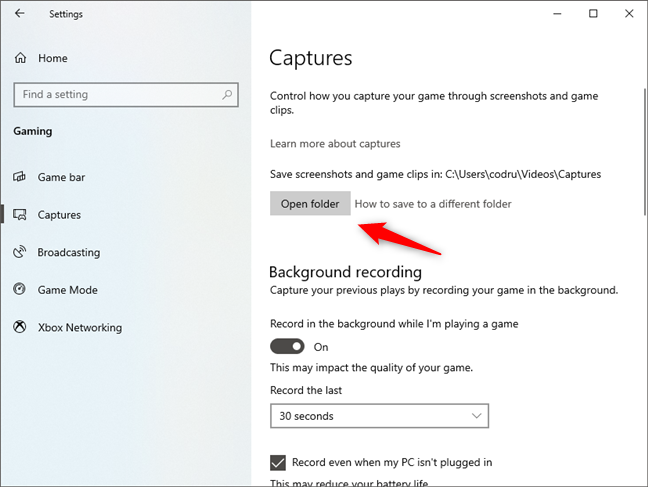
Nagrania rozgrywki i zrzuty ekranu są zapisywane w Twoim folderze użytkownika
Jeśli chcesz zmienić lokalizację, w której zapisywane są nagrania z gry, otwórz Eksplorator plików , przejdź do folderu „C: \ Users \ [Twoje konto użytkownika] \ Filmy” i przenieś folder Captures w dowolne miejsce na komputerze z systemem Windows 10 . System operacyjny śledzi to i automatycznie zapisuje w tym folderze kolejne nagrania i zrzuty ekranu z rozgrywki.
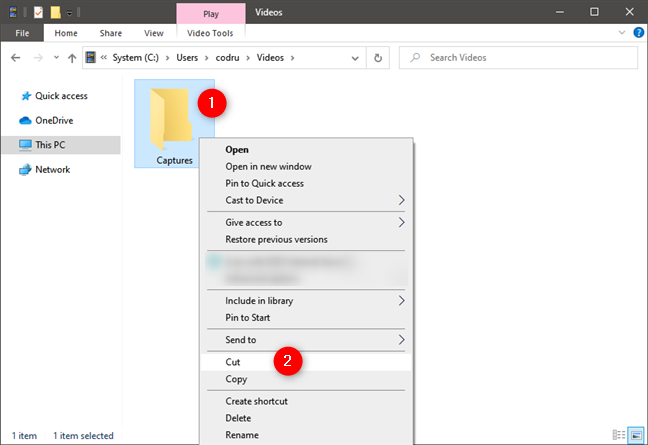
Folder Captures można przenieść w dowolne miejsce
Jak skonfigurować nagrane ustawienia rozgrywki (jakość wideo, czas nagrywania, dźwięk)
Możesz skonfigurować ustawienia jakości zarówno ręcznie nagranych filmów z rozgrywki, jak i tych, które zapisujesz za pomocą funkcji nagrywania w tle . Aby dostosować te opcje, otwórz aplikację Ustawienia , wprowadź Gry , a następnie wybierz Ujęcia . Po prawej stronie okna, w obszarze Nagraj to , znajduje się ustawienie o nazwie „Maksymalna długość nagrywania”. Domyślnie jest to ustawione na 2 godziny , co oznacza, że każde rozpoczęte ręczne nagrywanie rozgrywki nie może trwać dłużej niż dwie godziny. Możesz jednak zmienić ten czas na 30 minut, 1 godzinę, 2 godziny lub 4 godziny , w zależności od preferencji.
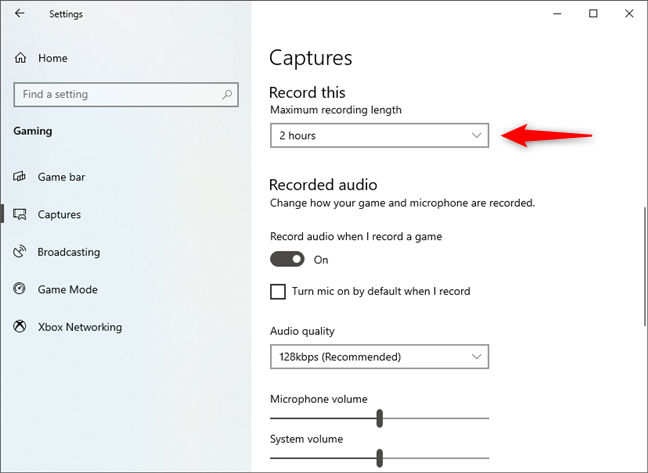
Maksymalna długość nagrywania
Chociaż komputer z systemem Windows 10 jest ustawiony na automatyczne nagrywanie dźwięku z gry, a także wideo, możesz wyłączyć dźwięk z gry, wyłączając przełącznik „Nagrywaj dźwięk, gdy nagrywam grę” .
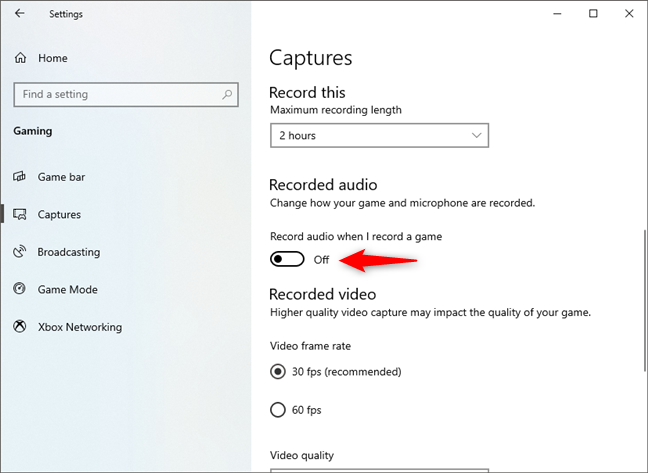
Nagrywaj dźwięk, gdy nagrywam grę
Ponadto, jeśli chcesz, aby system Windows 10 automatycznie rozpoczynał nagrywanie głosu, możesz włączyć opcję „Domyślnie włączaj mikrofon, gdy nagrywam”.
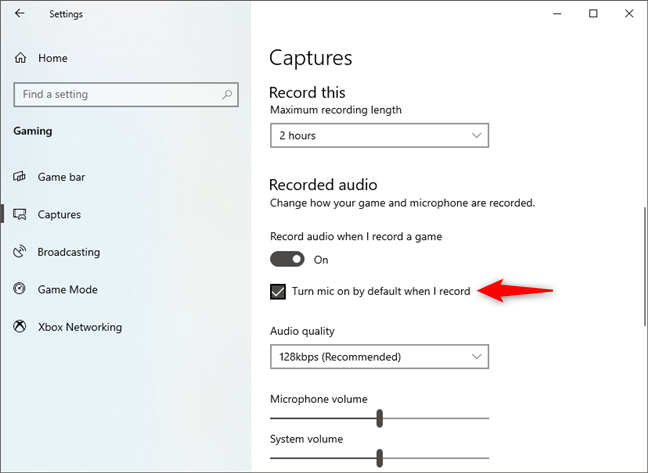
Domyślnie włączaj mikrofon, gdy nagrywam
Jakość dźwięku to kolejna rzecz, którą możesz dostosować. Domyślnie jest ustawiony na 128 kbps , co powinno wystarczyć większości graczy. Jeśli jednak chcesz uzyskać wyższą lub niższą jakość dźwięku podczas nagrywania rozgrywki, możesz wybrać pomiędzy 96 kb/s, 128 kb/s, 160 kb/s i 192 kb/s .
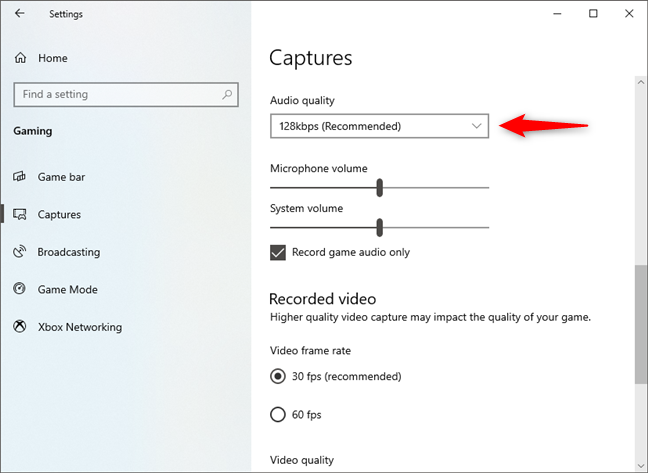
Jakość dźwięku nagrań z rozgrywki
System Windows 10 udostępnia również dwa suwaki, których można użyć do dostosowania poziomów głośności mikrofonu i głośności systemu . Opcja „Nagraj dźwięk z gry” jest domyślnie włączona. Jeśli jednak chcesz, aby nagrania rozgrywki zawierały również dźwięk z innych źródeł niż gra, na przykład muzyka, której słuchasz w Spotify podczas grania , wyłącz tę opcję.
Głośność mikrofonu i dźwięku systemowego w nagraniach z rozgrywki
Kilka następnych ustawień kontroluje jakość wideo nagrań z rozgrywki. W obszarze Nagrane wideo masz do wyboru dwie opcje dotyczące szybkości klatek wideo : 30 kl./s i 60 kl./s . Ten ostatni zapewnia płynniejsze nagrywanie wideo, ale odbywa się kosztem potrzeby znacznie większej mocy obliczeniowej. Może to znacząco wpłynąć na rozgrywkę, więc przetestuj i sprawdź, czy Twój sprzęt do gier sobie z tym poradzi.
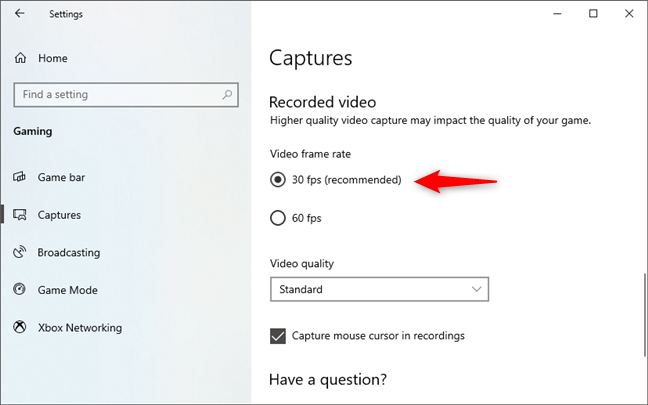
Szybkość klatek wideo dla nagrań z rozgrywki
Podobnie jakość wideo to ustawienie, które kontroluje, jak dokładne są szczegóły w nagranych filmach z gry. Domyślnie jest ustawiony na Standard , ale możesz przełączyć się na Wysoka , jeśli chcesz uzyskać lepszą jakość wideo, a komputer może obsłużyć dodatkową wymaganą moc obliczeniową.
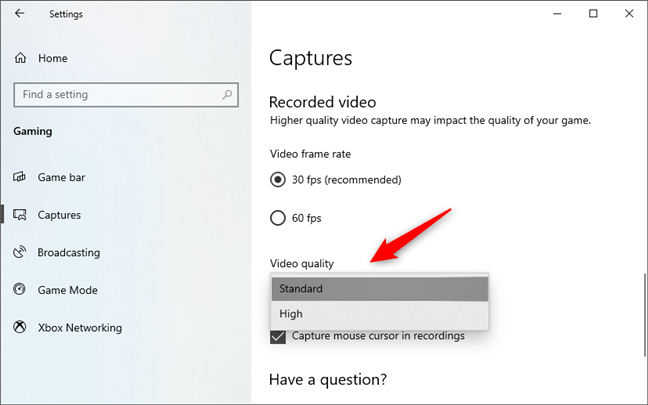
Jakość wideo dla nagrań z rozgrywki
Ostatnią opcją, jaką masz, jest wybranie, czy system Windows 10 ma „Przechwytywanie kursora myszy w nagraniach”. Jest on domyślnie włączony, ale możesz go wyłączyć, jeśli nie chcesz widzieć kursora myszy w nagrywanych filmach z gry.
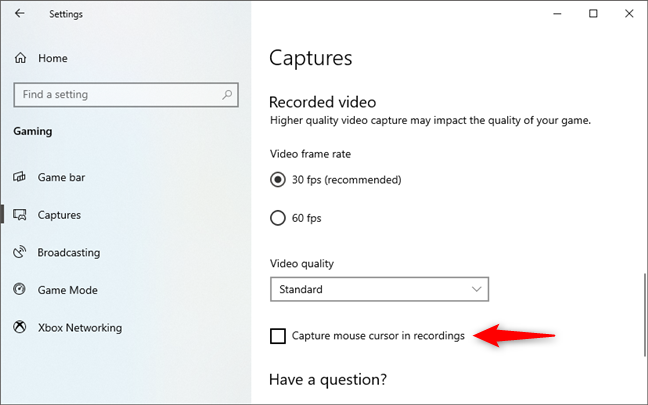
Przechwyć kursor myszy w nagraniach rozgrywki
To wszystko: teraz wiesz, jak nagrywać filmy z gry w systemie Windows 10, jak robić zrzuty ekranu podczas grania w gry, a także jak zmieniać ustawienia wideo nagranej rozgrywki.
Czy nagrywasz swoje gry w systemie Windows 10?
Pasek gier z systemu Windows 10 to doskonały towarzysz dla graczy. Umożliwia robienie zrzutów ekranu, nagrywanie filmów z rozgrywki i nie tylko, bez wychodzenia z gry. Czy próbowałeś nagrywać swoje gry podczas grania w systemie Windows 10? Podoba Ci się, jak działa ta funkcja? Co chciałbyś dodać? Podziel się z nami swoimi przemyśleniami w komentarzach poniżej.
Jak znaleźć ustawienia IPv6 na moim routerze TP-Link Wi-Fi 6? Jak włączyć IPv6 na routerze TP-Link i zmienić wszystkie powiązane ustawienia.
Jak uruchomić dowolną aplikację jako administrator w systemie Windows 11. Jak używać CMD, PowerShell lub Windows Terminal do uruchamiania programu jako administrator.
Przewodnik po wszystkich metodach uruchamiania aplikacji Informacje o systemie (msinfo32.exe) w systemie Windows 10, 7 i 8. Poznaj skróty i polecenia uruchamiające msinfo32.
Internet Explorer 11 to ostatnia wersja tej przeglądarki Microsoft. Oto jak pobrać i zainstalować przeglądarkę Internet Explorer 11 w systemie Windows 7, Windows 8.1 i Windows 10.
Jak umieścić w pełnym ekranie Google Chrome i inne przeglądarki: Mozilla Firefox, Microsoft Edge i Opera. Jak wyjść z trybu pełnoekranowego.
Jak zmienić format zrzutu ekranu na smartfonach i tabletach z Androidem, z PNG na JPG lub z JPG na PNG. Zobacz jak to zrobić krok po kroku.
Jak włączyć wtyczkę Java Runtime we wszystkich głównych przeglądarkach internetowych dla systemu Windows: Google Chrome, Firefox, Opera, Internet Explorer i Microsoft Edge.
Dowiedz się, jak rozwiązać problem z aplikacjami Windows 10, które nie wyświetlają się w menu Start. Znajdź skuteczne rozwiązania dotyczące ikon pobierania i brakujących kafelków.
Jak przywrócić domyślne skróty i domyślne ikony systemu Windows. Przewodnik dotyczy zarówno systemu Windows 10, jak i Windows 11.
Jak otworzyć Podgląd zdarzeń z CMD, korzystając z eventvwr.msc, polecenia eventvwr oraz wielu innych metod i skrótów.
Co to jest rozszerzenie Microsoft Edge? Jak uzyskać rozszerzenia. Jak skonfigurować rozszerzenia Edge. Jak ukryć lub usunąć rozszerzenia w Edge.
Gdzie jest Kosz w Windows 10 i 11? Wszystkie sposoby jego otwarcia, w tym dostęp do ukrytego folderu $Recycle.Bin na dysku.
Jak otworzyć Panel sterowania w systemie Windows 10 i Windows 11. W pełni zaprezentowane polecenia i skróty do jego otwierania.
Jak zwiększyć lub zmniejszyć jasność w systemie Windows 10 za pomocą klawiatury, szybkich akcji systemu Windows 10s, aplikacji Ustawienia i więcej. Poznaj różne metody dostosowywania jasności ekranu.
Zobacz listę wszystkich kont użytkowników istniejących na komputerze z systemem Windows, w tym użytkowników ukrytych lub wyłączonych. Jak używać polecenia Net User.
Jeśli nie potrzebujesz już korzystać z Galaxy AI na swoim telefonie Samsung, możesz wyłączyć tę funkcję, wykonując bardzo prostą czynność. Oto instrukcje dotyczące wyłączania Galaxy AI na telefonach Samsung.
Jeśli nie potrzebujesz żadnej postaci AI na Instagramie, możesz ją szybko usunąć. Oto przewodnik po usuwaniu postaci AI z Instagrama.
Symbol delty w programie Excel, znany również jako symbol trójkąta, jest często używany w tabelach danych statystycznych do wyrażania rosnących lub malejących liczb albo dowolnych danych zależnie od życzenia użytkownika.
Oprócz udostępniania pliku Arkuszy Google zawierającego wszystkie wyświetlane arkusze, użytkownicy mogą zdecydować się na udostępnienie obszaru danych Arkuszy Google lub udostępnienie arkusza w Arkuszach Google.
Użytkownicy mogą także dostosować ustawienia tak, aby pamięć ChatGPT była wyłączana w dowolnym momencie, zarówno w wersji mobilnej, jak i komputerowej. Oto instrukcje dotyczące wyłączania pamięci ChatGPT.
Domyślnie usługa Windows Update automatycznie sprawdza dostępność aktualizacji. Możesz także zobaczyć, kiedy miała miejsce ostatnia aktualizacja. Poniżej znajdziesz instrukcje, jak sprawdzić, kiedy system Windows został ostatnio zaktualizowany.
Generalnie rzecz biorąc, operacja usunięcia karty eSIM na iPhonie jest dla nas równie prosta do wykonania. Oto instrukcje dotyczące usuwania karty eSIM z iPhone'a.
Użytkownicy iPhone'a oprócz zapisywania zdjęć Live Photos w formie filmów mogą bardzo łatwo przekonwertować zdjęcia Live Photos do formatu Boomerang.
Wiele aplikacji automatycznie włącza funkcję SharePlay podczas rozmów FaceTime, co może spowodować przypadkowe naciśnięcie niewłaściwego przycisku i zrujnowanie połączenia wideo.
Po włączeniu funkcji Kliknij, aby wykonać funkcja ta działa, rozpoznaje tekst lub obraz, w który kliknięto, i na tej podstawie podejmuje odpowiednie działania kontekstowe.
Włączenie podświetlenia klawiatury sprawi, że będzie ona świecić, co jest przydatne podczas pracy w warunkach słabego oświetlenia lub sprawi, że kącik gracza będzie wyglądał bardziej stylowo. Poniżej możesz wybrać jeden z czterech sposobów włączania podświetlenia klawiatury laptopa.
Istnieje wiele sposobów na przejście do trybu awaryjnego w systemie Windows 10, na wypadek gdybyś nie mógł wejść do systemu Windows i się do niego dostać. Aby przejść do trybu awaryjnego systemu Windows 10 podczas uruchamiania komputera, zapoznaj się z poniższym artykułem z serwisu WebTech360.
Grok AI rozszerzył swój generator zdjęć AI, aby umożliwić przekształcanie osobistych zdjęć w nowe style, np. tworzenie zdjęć w stylu Studio Ghibli ze słynnymi filmami animowanymi.
Użytkownicy usługi Google One AI Premium mogą skorzystać z miesięcznego bezpłatnego okresu próbnego, w trakcie którego mogą się zarejestrować i zapoznać z wieloma ulepszonymi funkcjami, takimi jak asystent Gemini Advanced.
Począwszy od systemu iOS 18.4 firma Apple umożliwia użytkownikom decydowanie, czy w przeglądarce Safari mają być wyświetlane ostatnie wyszukiwania.




























